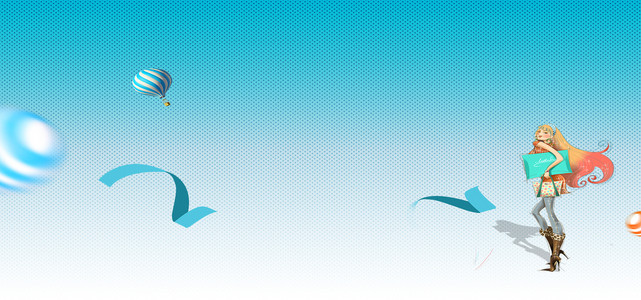编按:工作中,如果遇到重复的工作内容时,我们首先需要思考,是否有“自动化利器”,或是更快捷的方法可以简化工作量,提高效率。说到“自动化利器”,其实在Word里就有两个,它们分别是自动更正和自动图文集,今天就与大家分享它们的实际用法,一起来看看吧!
在工作中,实现办公自动化是每个单位和员工都追求的目标。
那么在Word中也有一样的自动化功能,他们一个是【自动更正】,另一个是【自动图文集】。
这两个看似完全不相关的功能,却能实现相同的效果,而且还能帮你提升工作效率。
下面就跟随小编一起来看一看吧!
如下图:

这是一张员工工作证,由文字和图片组成,如何快速的生成多张相同的工作证呢?
01、自动更正
用好Word强大的自动更正功能,可以让你的工作更加得心应手,怎么用?请看如下步骤:
Step01:选中整个工作证(即文字和图片),点击【文件】-【选项】-【校对】-【自动更正选项】按钮。

Step02:打开【自动更正】对话框,选中【带格式文本】单选按钮(pS:这里默认是选中的,如果没有被选中,可以手动选中),在【替换】文本框中输入“工作证”,然后点击【添加】和【确定】按钮。

Step03:回到文档中,在需要插入工作证的位置直接输入“工作证”三个字,然后立刻就会自动更正成刚才保存的文本和图片,生成工作证了。
02、自动图文集
接下来,我们再来说一说自动更正的好兄弟——【自动图文集】,是怎样实现相同效果的?方法如下:
Step01:选中整个工作证(即文字和图片),依次点击【插入】-【文档部件】-【自动图文集】-【将所选内容保存到自动图文集库】。

Step02:打开【新建构建基块】对话框,在【名称】文本框中输入“工作证”,然后点击【确定】按钮。

技巧提示:也可以按【Alt+F3】键,打开“新建构建基块”对话框。但需注意的是,在没有选中任何内容的情况下,按【Alt+F3】键是不能打开该对话框的,并且【将所选内容保存到自动图文集库】这个功能也不可用,原因是什么,大家可以思考一下。
Step03:在需要的位置,点击【插入】-【文档部件】-【自动图文集】,找到刚才保存的“工作证”,点击就可以在当前光标所在位置插入工作证了。

当然也可直接在文档中输入“工作证”,然后按【Enter】键,也会自动插入工作证。

技巧提示:如果输入“工作证”名称之后,没有出现提示内容的话,可以直接按下【F3】键,同样可以生成工作证。
『总结』
重点来了!重点来了!重点来了!重要的事情说三遍噢!
【自动更正】和【自动图文集】相同点:
两者都可以单独保存纯文本,也都可以单独保存图片,更可以同时保存纯文本和图片,本文举的例子就是纯文本和图片同时保存的情况。
【自动更正】和【自动图文集】不同点:
1.【自动更正】保存的时候有字符数限制,不能超过255个字符数,而【自动图文集】在保存的时候则没有字符数限制。

2.将公司名称、地址、电话、银行账户信息等纯文本的数据保存为【自动更正】,不仅可以在所有的Word文档中使用,而且还可以在Excel和ppT中使用。但是Excel和ppT不支持图片以及文本加图片的自动更正,大家可以自己试一下。
而保存为【自动图文集】中的无论是纯文本,还是图片,都不可以在Excel和ppT中使用,只能在Word中使用。
大家学习了今天的文章之后,明白了这两个Word自动化功能是如何操作,以及它们的异同点,必将成为你在工作中的好帮手,可以说你离办公自动化又近一步啦!学习更多技巧,请收藏关注部落窝教育word图文教程。
****部落窝教育-word自动图文集应用技巧****
原创:曹光庆\/部落窝教育(未经同意,请勿转载)
更多教程:部落窝教育
微信公众号:worditblw
网友:徐奋:他们四位应该是灵魂方面最强的四位。网友:贾莒彰:每一根柱子上,都有着一强大的冤魂。
网友:周诣轨:“你的徒弟东伯雪鹰如今已经是五大圣界最强的合一境,还是合一境七层,你如果知道,估计也会很开心吧。
网友:乔借沁:“恭喜殿下。
网友:余之:看她同意不同意吧。
网友:唐魁弄:当他提出想要观摩参悟一番千眼水珠,不消耗内部丝毫力量,甚至答应分身就留在至尊的洞府进行参悟,五大至尊却尽皆说没有‘千眼水珠’。
网友:蔡衔:朱魇传承,是东伯雪鹰在九云帝君留下的无数典籍中发现的一门传承,虽然在其中算是中等,可却是最适合自己的,这一门传承修行到极点可以达到混沌境!至于更高的‘宇宙神’?从原始古圣界时期到如今,一共才多少宇宙神?
网友:赵纾琳:正是余靖秋的身影,余靖秋本尊依旧在远处山顶上,只是借助雪石城堡的镇守大阵在这凝聚出一个能量之体而已。
网友:方腹漠:自己无法看透其中许多材料的构成,所以是变不出来的,只能变出一些寻常些的兵器。
网友:赵砍业:还和我摆谱?一个外来者罢了。
网友:张声添:随即咧嘴一笑,当即身体直接分解消散,本就是虚界身体,一个念头就消散了。